كيفية البحث عن عنوان URL الخاص بتسجيل الدخول إلى WordPress
نشرت: 2022-09-27بافتراض أنك مالك موقع WordPress ولست مطور WordPress ، فهناك أربع طرق يمكنك من خلالها العثور على عنوان URL لتسجيل الدخول إلى WordPress. سنغطي كل طريقة أدناه ونتحدث أيضًا عن سبب رغبتك في وضع إشارة مرجعية على عنوان URL لتسجيل الدخول أو الاحتفاظ به في مكان آمن. الخيار 1. ابحث عن رابط صفحة تسجيل الدخول في لوحة تحكم مسؤول WordPress الخاصة بك. في الصورة أدناه ، يمكنك أن ترى أن عنوان URL لتسجيل الدخول هو ببساطة عنوان URL لموقعك متبوعًا بـ /wp-login.php. الخيار 2. تحقق من موقع الويب الخاص بك للحصول على صفحة تسجيل الدخول إذا لم تتمكن من الوصول إلى لوحة تحكم مسؤول WordPress ، فلا تقلق. لا يزال بإمكانك محاولة العثور على عنوان URL لتسجيل الدخول عن طريق الانتقال إلى موقع الويب الخاص بك وإضافة /wp-login.php أو / تسجيل الدخول إلى نهاية عنوان URL الخاص بك. إذا كنت محظوظًا ، فستصل إلى صفحة تسجيل الدخول الخاصة بك ويمكنك المتابعة لإدخال اسم المستخدم وكلمة المرور الخاصين بك. إذا لم تكن محظوظًا ، فسترى رسالة خطأ 404 مثل الرسالة أدناه. الخيار 3. تحقق من موجز RSS لموقع WordPress الخاص بك إذا كنت لا تزال غير قادر على العثور على عنوان URL لتسجيل الدخول الخاص بك ، فإن أفضل خيار تالي هو التحقق من موجز RSS لموقع WordPress الخاص بك. للقيام بذلك ، قم بإضافة / تغذية إلى نهاية عنوان URL الخاص بموقعك. على سبيل المثال: إذا رأيت صفحة مليئة بالرمز مثل الصورة أدناه ، فهذا يعني أن موجز RSS الخاص بك يعمل ويمكنك العثور على عنوان URL الخاص بتسجيل الدخول. بمجرد دخولك إلى موجز RSS الخاص بك ، استخدم أداة البحث في متصفحك (Ctrl + F أو Cmd + F على جهاز Mac) للبحث عن ملف wp-login.php. يجب أن ترى شيئًا من هذا القبيل: كما ترى ، عنوان URL لتسجيل الدخول موجود هناك في الكود. في هذه الحالة ، يكون https://example.com/wp-login.php. الخيار 4. اسأل مضيف WordPress الخاص بك إذا كنت قد جربت جميع الخيارات المذكورة أعلاه وما زلت غير قادر على العثور على عنوان URL لتسجيل الدخول الخاص بك ، فإن الملاذ الأخير هو التواصل مع مضيف WordPress الخاص بك واطلب منهم المساعدة. يتمتع معظم المضيفين بدعم عملاء ممتاز ويجب أن يكونوا قادرين على مساعدتك في استرداد عنوان URL لتسجيل الدخول الخاص بك
سجّل الدخول إلى لوحة تحكم مسؤول WordPress لبدء استخدام الموقع. لن تتمكن من تخصيص مدونتك أو موقع الويب الخاص بك دون الوصول إلى صفحة المسؤول. في معظم الحالات ، يستخدم WordPress نفس عنوان URL لتسجيل الدخول لجميع مواقعه. للوصول إلى صفحة تسجيل الدخول ، يجب عليك إدخال أحد عناوين URL التالية. إذا كنت تستخدم WordPress مثبتًا حديثًا ، فقد تظهر صفحة تسجيل الدخول مختلفة. تساعدك المكونات الإضافية في تخصيص مظهر صفحتك مع توفير إجراءات أمان إضافية أيضًا. لا يمكن استخدام خيار تذكرني إلا على أجهزة الكمبيوتر المصممة خصيصًا لغرض الاحتفاظ فقط بأولئك الذين يمكنك الوصول إليهم.
قد تتمكن من اختراق مدونتك أو حذفها أو القيام بما تريد. عندما تنسى كلمة مرور WordPress الخاصة بك ، سيُطلب منك إنشاء كلمة مرور جديدة. بعد إدخال / wp-admin في عنوان URL لموقع WordPress الخاص بك ، ستتمكن من تسجيل الدخول. استخدم كلمات مرور آمنة ، وكن حذرًا عند استخدام ميزة تذكرني.
كيف يمكنني العثور على تسجيل دخول مسؤول WordPress الخاص بي؟
 الائتمان: www.24x7wpsupport.com
الائتمان: www.24x7wpsupport.comفي معظم الحالات ، تتمثل أبسط طريقة للعثور على عنوان URL لتسجيل الدخول إلى WordPress في وضع / aws في نهاية عنوان URL لموقعك . يمكنك الوصول إلى حسابك عبر صفحة تسجيل الدخول على موقع WordPress الخاص بك ، على سبيل المثال ، إذا كان www.mywebsite.com/administrator.
بعد تثبيت مواقع WordPress لأول مرة ، ليس من غير المألوف أن يواجه المستخدمون الجدد صعوبة في تحديد عنوان URL لتسجيل الدخول. ما عليك سوى إدخال / تسجيل الدخول / أو / admin / في نهاية عنوان URL لموقعك للتأكد من أنك متصل. عندما يتم تثبيت موقع الويب الخاص بك في مجلد فرعي أو أدلة فرعية ، ستحتاج إلى تضمين / تسجيل الدخول / و / تسجيل الدخول إلى WP. سينقلك كلا عنواني URL إلى صفحة تسجيل الدخول الخاصة بك ، حيث يمكنك إدخال اسم المستخدم وكلمة المرور الخاصين بك. لا يجب أن يكون عنوان URL لتسجيل الدخول بهذه الأهمية. يمكنك حفظ عنوان URL الخاص بتسجيل الدخول بعدة طرق يمكن الوصول إليها في أي وقت. افتراضيًا ، يمكنك تكوين ميزة "تذكرني في براندا" لتذكرك افتراضيًا.

تعد أداة ارتباط تسجيل الدخول خيارًا آخر لإضافة ارتباط إلى موقع ويب. حدد إضافة كتلة من قائمة المظهر (علامة الجمع البيضاء في المربع الأزرق) وانقر فوق إضافة كتلة. ستتمكن من الوصول إلى قائمة الأدوات بمجرد النقر فوق هذا الارتباط. يمكنك إضافة التنقل عن طريق إدخال العنوان الخاص بك في حقل النص وتحديده من القائمة المنسدلة. نتيجة لذلك ، إذا قمنا بمعاينة الموقع ، فستلاحظ أن أداة تسجيل الدخول نشطة على صفحتك. بمجرد النقر فوقه ، سيتم نقلك إلى الموقع الذي أدخلته فيه. ستحتاج إلى WPMU DEV API للاتصال بالمواقع المتصلة ، وليس اسم المستخدم وكلمة المرور.
لن نحتفظ أبدًا ببيانات اعتماد مسؤول WordPress الخاصة بك لأي سبب من الأسباب. لن تضطر أبدًا إلى التعامل مع "Where's Waldo" مرة أخرى بعد استخدام تسجيل الدخول. إذا كنت تريد أن تكون قادرًا على العثور على عنوان URL لتسجيل الدخول إلى WordPress الخاص بك على أساس منتظم ، فلديك بعض الخيارات الممتازة.
ما هو عنوان URL الافتراضي لمدير WordPress؟
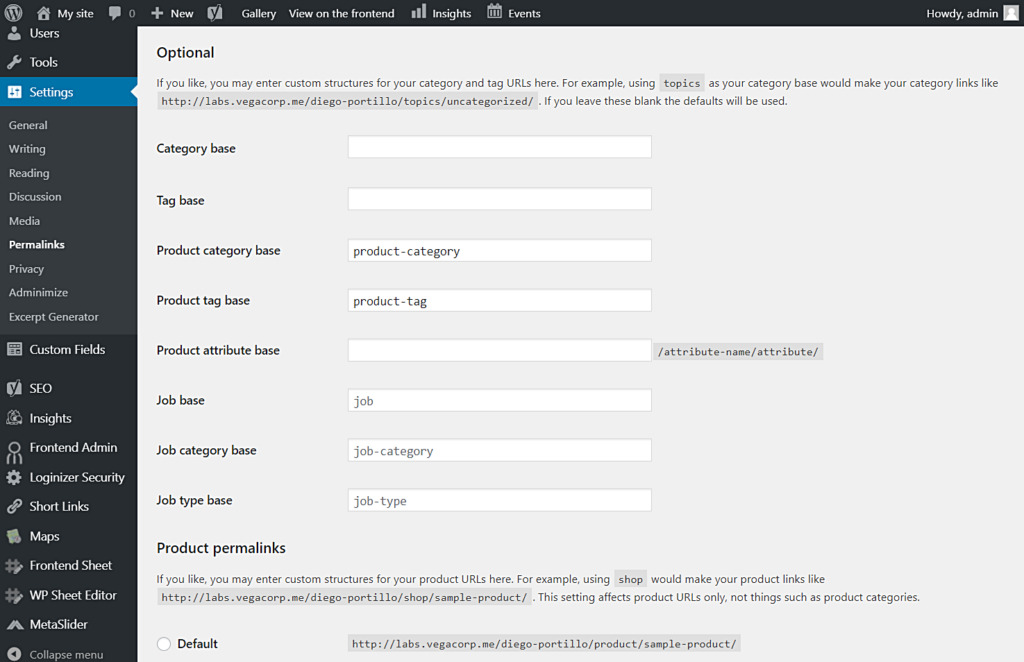 الائتمان: wpfrontendadmin.com
الائتمان: wpfrontendadmin.comعنوان URL الافتراضي لتسجيل الدخول إلى WordPress هو / WP-login. يمكنك أيضًا إدخال / WP-Administration / in / php ، والتي ستعيد توجيهك إلى الصفحة إذا لم تكن قد سجلت الدخول بعد. الرجاء زيارة http://www.example.com/html/wp-login.html للحصول على بدأت.
كيفية البحث عن عنوان URL المسؤول لـ WordPress من قاعدة البيانات
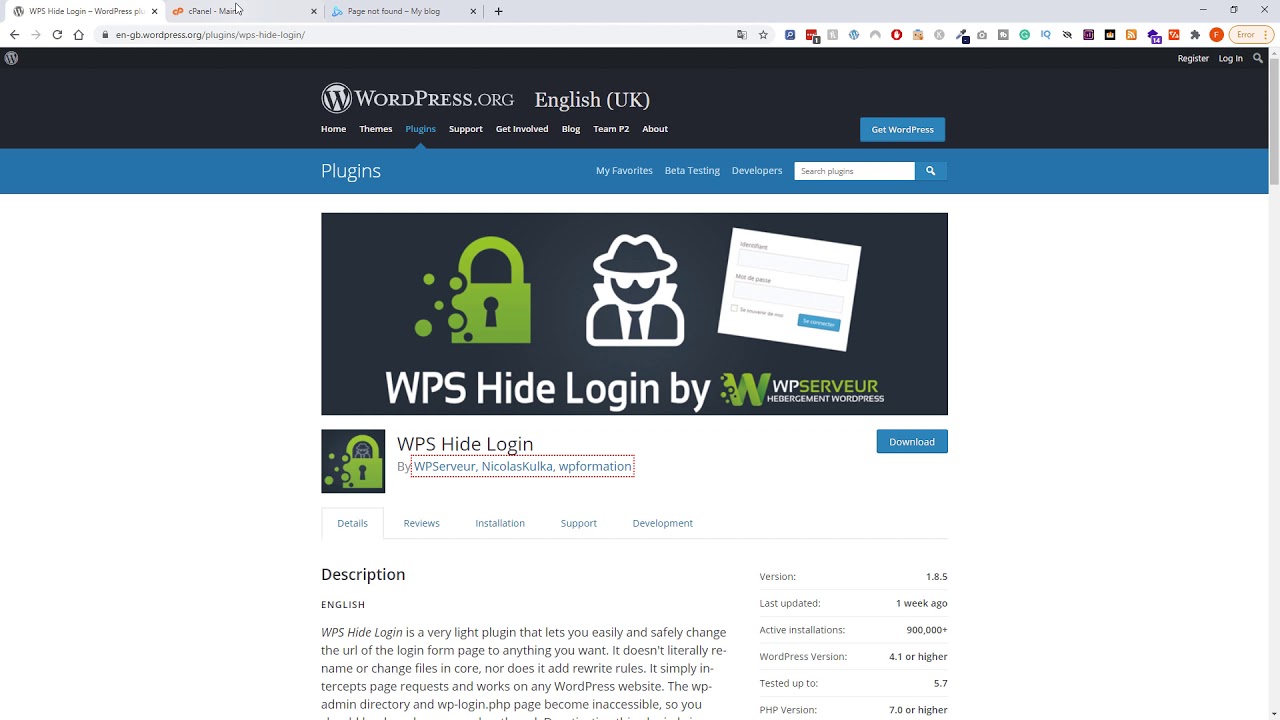 الائتمان: www.youtube.com
الائتمان: www.youtube.comإذا كنت بحاجة إلى العثور على عنوان URL الخاص بتسجيل الدخول إلى WordPress ، فهناك عدة طرق يمكنك من خلالها القيام بذلك. الأول هو البحث في الدليل الرئيسي لموقعك عن ملف يسمى wp-login.php. إذا رأيت هذا الملف ، فمن المحتمل أن يكون عنوان URL لتسجيل الدخول إلى WordPress هو www.yoursite.com/wp-login.php. إذا كنت لا ترى هذا الملف ، فيمكنك محاولة البحث في قاعدة البيانات الخاصة بك عن جدول يسمى wp_options. في هذا الجدول ، ابحث عن صف يحتوي على option_name الخاص بـ "siteurl". من المحتمل أن يكون option_value لهذا الصف هو عنوان URL الخاص بتسجيل الدخول إلى WordPress.
إذا كنت تتعامل مع موقع ويب لأول مرة ، فيجب عليك التحقق من عنوان URL لتسجيل الدخول إلى WordPress لأنه من الشائع أن يخطئ مستخدمو WordPress في اسم المستخدم أو كلمة المرور الخاصة بهم. إذا لم تتمكن من العثور على عنوان URL الخاص بتسجيل الدخول ، فلن تتمكن من إدارة محتوى موقع الويب الخاص بك وصيانته. لا يمكن الرد على أي شخص على موقع الويب الخاص بك قد طلب ردًا أو تعليقًا أو حوارًا معك. في حالة استضافة موقع الويب الخاص بك في مجال فرعي ، يجب عليك تضمين اسم مجال فرعي قبل عنوان URL لموقع الويب. ستؤدي إضافة عنوان URL لتسجيل الدخول إلى موقع WordPress مباشرةً إلى شريط قوائم موقع الويب الخاص بك إلى تسهيل عثور الزائرين على حساباتهم. يجب أن يتم عرض عنوان URL الخاص بتسجيل الدخول إلى WordPress في الشريط الجانبي أو التذييل. ستتمكن من مشاركة عنوان URL مع فريقك بسهولة أكبر الآن.
نظرًا لخطر الهجمات الإلكترونية ، يجب عليك ضمان أمان موقع الويب المباشر الخاص بك. هناك طريقتان شائعتان لتغيير عنوان URL لتسجيل الدخول. يمكن إضافة وظائف إضافية إلى ملف CSS الخاص بك لتأمين عنوان URL الخاص بتسجيل الدخول. يمكن أيضًا الوصول إلى مكون إضافي لتغيير عنوان URL لتسجيل الدخول من لوحة التحكم. قد يكون من المحبط للغاية ظهور رسالة الخطأ You Have been Locked Out عندما تكون في منتصف شيء ما. استخدم FTP لحل التعارضات باستخدام بيانات اعتماد تسجيل الدخول الخاصة بك ، واحفظها في مفكرة أو مخزن آخر ، وقم بإلغاء تنشيط المكونات الإضافية وإعادة تنشيطها واحدًا تلو الآخر ، والحفاظ على بيانات الاعتماد الخاصة بك آمنة. يتم توفير تفاصيل أخرى في الأقسام التالية.
